Iniziamo definendo un settore/blocco danneggiato, è una sezione su un'unità disco o una memoria flash da cui non è più possibile leggere o scrivere a causa di un danno fisico fisso sulla superficie del disco o di transistor di memoria flash guasti.
Poiché i settori danneggiati continuano ad accumularsi, possono influire in modo indesiderato o distruttivo sulla capacità dell'unità disco o della memoria flash o addirittura portare a un possibile guasto hardware.
È anche importante notare che la presenza di blocchi danneggiati dovrebbe avvisarti di iniziare a pensare di ottenere una nuova unità disco o semplicemente contrassegnare i blocchi danneggiati come inutilizzabili.
Pertanto, in questo articolo, esamineremo i passaggi necessari che possono consentirti di determinare la presenza o l'assenza di settori danneggiati sull'unità disco o sulla memoria flash di Linux utilizzando determinate utilità di scansione del disco.
Detto questo, di seguito sono riportati i metodi:
Controlla i settori danneggiati nei dischi Linux utilizzando lo strumento badblocks
Un blocchi danneggiati il programma consente agli utenti di scansionare un dispositivo alla ricerca di settori o blocchi danneggiati. Il dispositivo può essere un disco rigido o un'unità disco esterna, rappresentata da un file come /dev/sdc .
Innanzitutto, usa il comando fdisk con privilegi di superutente per visualizzare le informazioni su tutte le unità disco o sulla memoria flash più le loro partizioni:
$ sudo fdisk -l
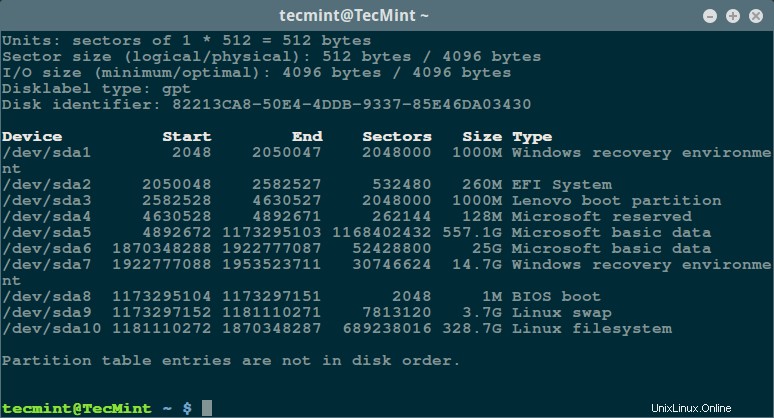
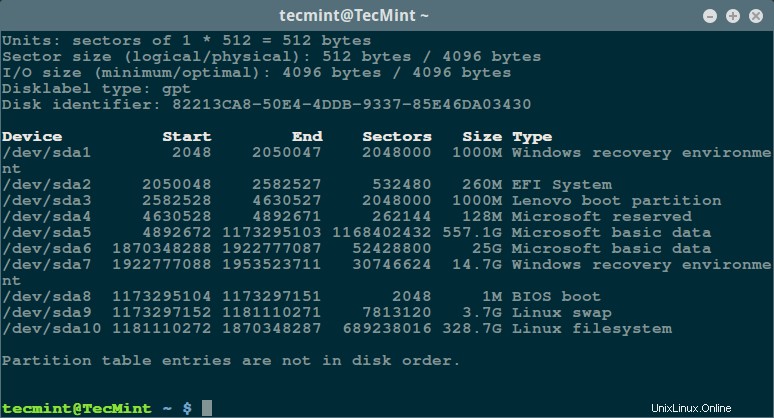
Quindi scansiona l'unità disco di Linux per verificare la presenza di settori/blocchi danneggiati digitando:
$ sudo badblocks -v /dev/sda10 > badsectors.txt

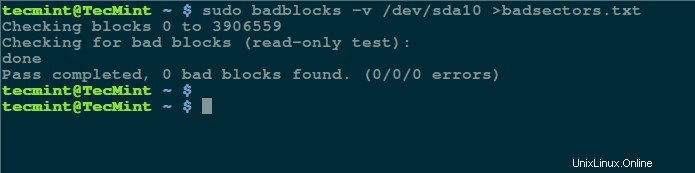
Nel comando precedente, badblocks sta eseguendo la scansione del dispositivo /dev/sda10 (ricordati di specificare il tuo dispositivo attuale) con il -v consentendogli di visualizzare i dettagli dell'operazione. Inoltre, i risultati dell'operazione vengono archiviati nel file badsectors.txt mediante reindirizzamento dell'output.
Nel caso in cui trovi settori danneggiati sull'unità disco, smonta il disco e istruisci il sistema operativo a non scrivere nei settori segnalati come segue.
Dovrai utilizzare e2fsck (per file system ext2/ext3/ext4) o fsck comando con badsectors.txt file e il file del dispositivo come nel comando seguente.
Il -l opzione indica al comando di aggiungere i numeri di blocco elencati nel file specificato da nomefile (badsectors.txt ) all'elenco dei blocchi danneggiati.
------------ Specifically for ext2/ext3/ext4 file-systems ------------ $ sudo e2fsck -l badsectors.txt /dev/sda10 OR ------------ For other file-systems ------------ $ sudo fsck -l badsectors.txt /dev/sda10
Scansione di settori danneggiati su disco Linux utilizzando Smartmontools
Questo metodo è più affidabile ed efficiente per i dischi moderni (dischi rigidi ATA/SATA e SCSI/SAS e unità a stato solido) forniti con un S.M.A.R.T (Self-Monitoring, Analysis and Reporting Technology) che aiuta a rilevare, segnalare ed eventualmente registrare il loro stato di salute, in modo da poter capire eventuali guasti hardware imminenti.
Puoi installare smartmontools eseguendo il comando seguente:
------------ On Debian/Ubuntu based systems ------------ $ sudo apt-get install smartmontools ------------ On RHEL/CentOS based systems ------------ $ sudo yum install smartmontools
Una volta completata l'installazione, utilizza smartctl che controlla S.M.A.R.T sistema integrato in un disco. Puoi consultare la sua pagina man o la pagina della guida come segue:
$ man smartctl $ smartctl -h
Ora esegui smartctrl comando e nomina il tuo dispositivo specifico come argomento come nel comando seguente, il flag -H o --health è incluso per visualizzare SMART risultato complessivo del test di autovalutazione della salute.
$ sudo smartctl -H /dev/sda10


Il risultato sopra indica che il disco rigido è integro e potrebbe non verificarsi a breve un guasto hardware.
Per una panoramica delle informazioni sul disco, usa -a o --all opzione per stampare tutto SMART informazioni relative a un disco e -x o --xall che mostra tutto SMART e non SMART informazioni su un disco.
In questo tutorial abbiamo trattato un argomento molto importante relativo alla diagnostica dell'integrità dell'unità disco, puoi contattarci tramite la sezione feedback qui sotto per condividere le tue opinioni o porre domande e ricorda di rimanere sempre connesso a Tecmint.